Zlepšení kvality webkamery je pro mnoho tvůrců obsahu velmi důležité. Zejména při vytváření profesionálního dojmu má kvalita obrazu zásadní význam. LUTs (Look-Up Tables) jsou efektivní cestou, jak opticky zlepšit přenosy z vaší webkamery. V tomto návodu vám ukážu, jak si můžete stáhnout zdarma LUT filtry a snadno je integrovat do aplikace Streamlabs OBS.
Nejdůležitější poznatky
- LUT filtry mohou výrazně zlepšit kvalitu vaší webkamery.
- Existuje mnoho zdrojů, kde si můžete stáhnout zdarma LUT filtry.
- Integrace do Streamlabs OBS je snadná a rychlá.
Krok za krokem
Nejprve se podíváme na to, co je LUT filtr a jaký má vliv na kvalitu webkamery. LUT filtr upravuje barvy a jas tak, aby bylo obrazové zobrazení optimalizováno. To může učinit obrázky živějšími a atraktivnějšími, což je zvláště důležité při streamování a videohovorech.
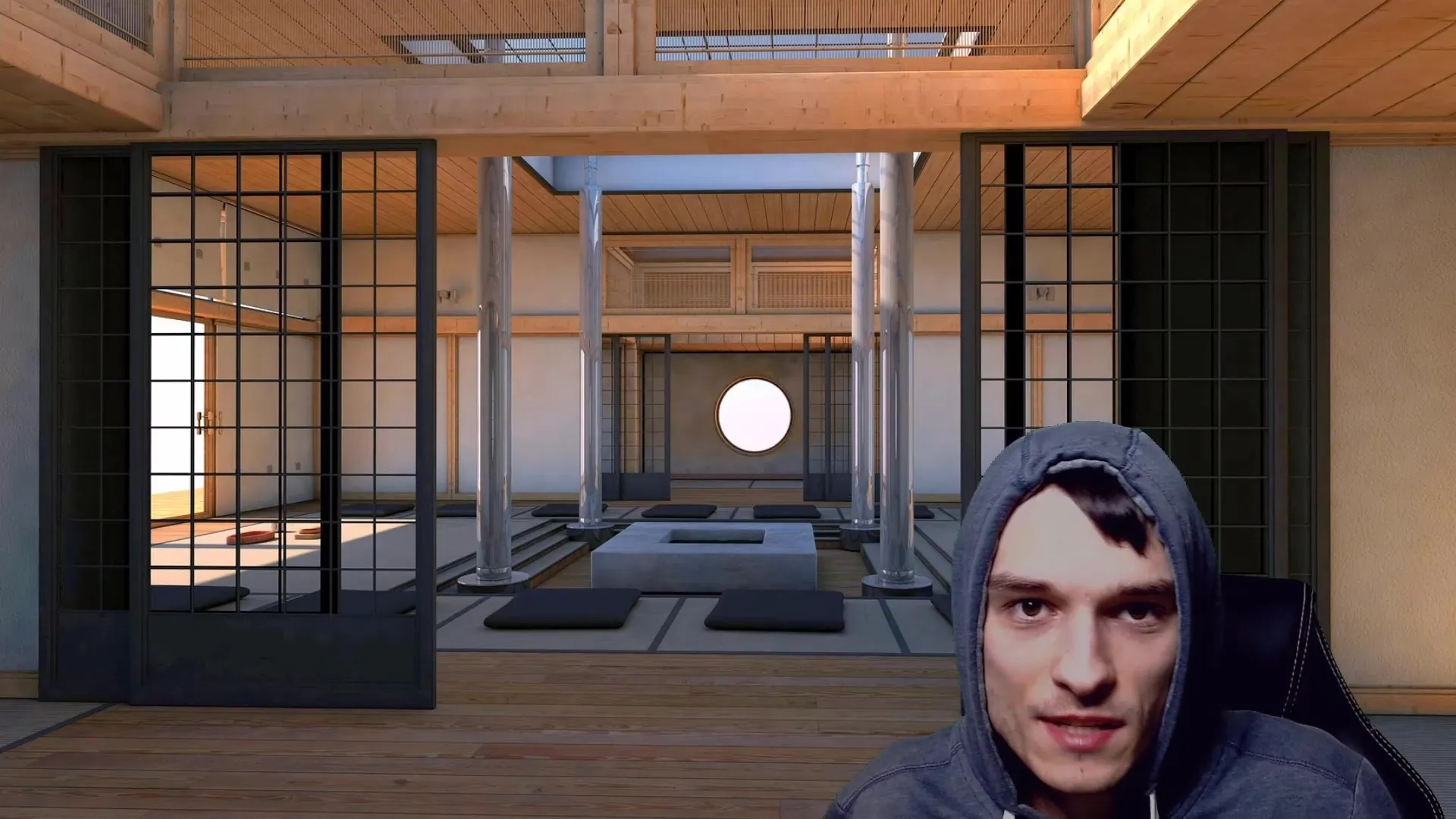
Jako příklad používám webkameru Logitech C920 Full HD, kterou mnoho tvůrců využívá. Pokud je pro vás C920 příliš drahá, existují i cenově dostupnější alternativy, jako je Logitech C270, která rovněž nabízí vynikající obrazovou kvalitu.
Svoji webkameru jsem osvítil standardní LED lampou, která mírně přebílila mou tvář. Po aktivaci LUT filtru působí má pleť mnohem přirozeněji a atraktivněji.
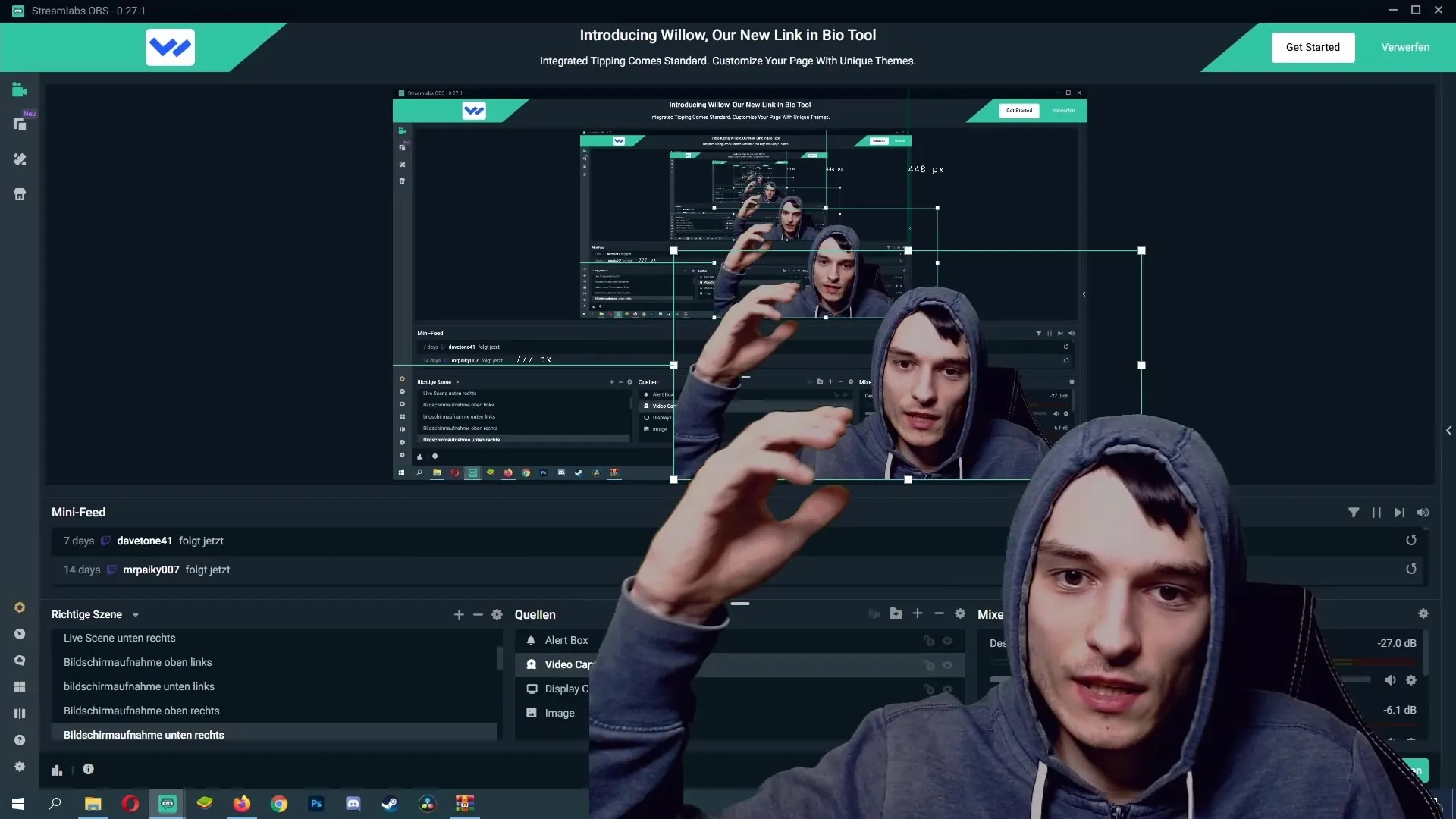
Nyní jde o to nalézt zdarma LUT filtry. Existuje různé webové stránky, kde si můžete LUT filtry stáhnout. Ujistěte se, že si vyberete vhodný zdroj a správně zadáte svůj e-mail. To je důležité, protože odkaz k stažení bývá obvykle zasílán e-mailem.
Po úspěšném stažení vám bude poskytnuta složka obsahující několik LUT filtrů. Doporučuji vyzkoušet různé filtry, abyste našli ten správný pro vaši webkameru a osvětlení. Můžete si například vybrat filtr "Folker", abyste viděli, jak dodává vašemu obrazu více tepla.
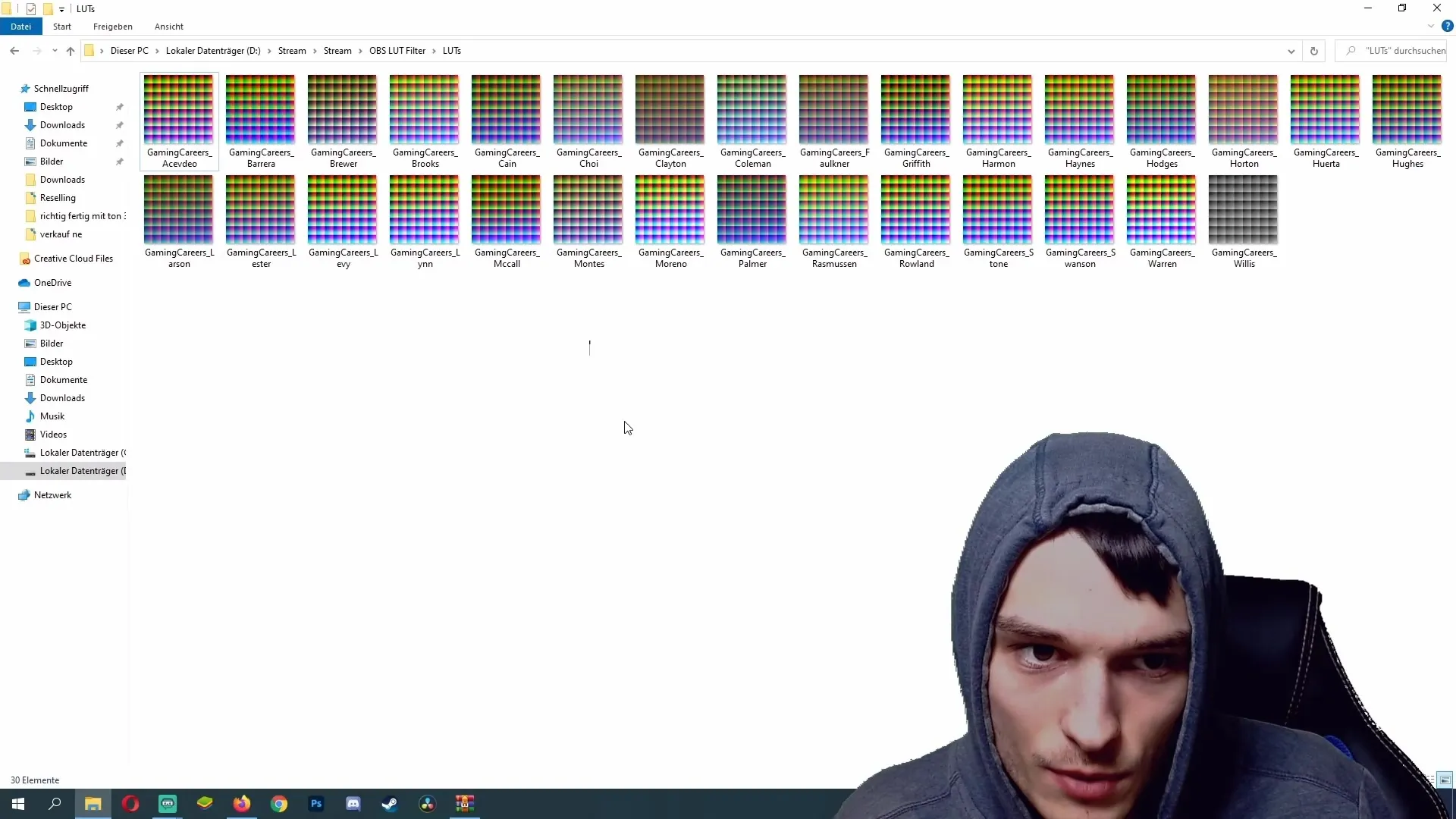
Po stažení LUT filtrů jde nyní o jejich integraci do Streamlabs OBS. Spusťte Streamlabs a najděte zdroj vaší webkamery v programu. Klikněte pravým tlačítkem myši a vyberte možnost „Filtr“ z kontextového menu.
V okně filtrů klikněte nahoře na symbol Plus, abyste přidali nový filtr. Z nabídky typů filtrů vyberte „Použít LUT filtr“ a potvrďte svůj výběr.
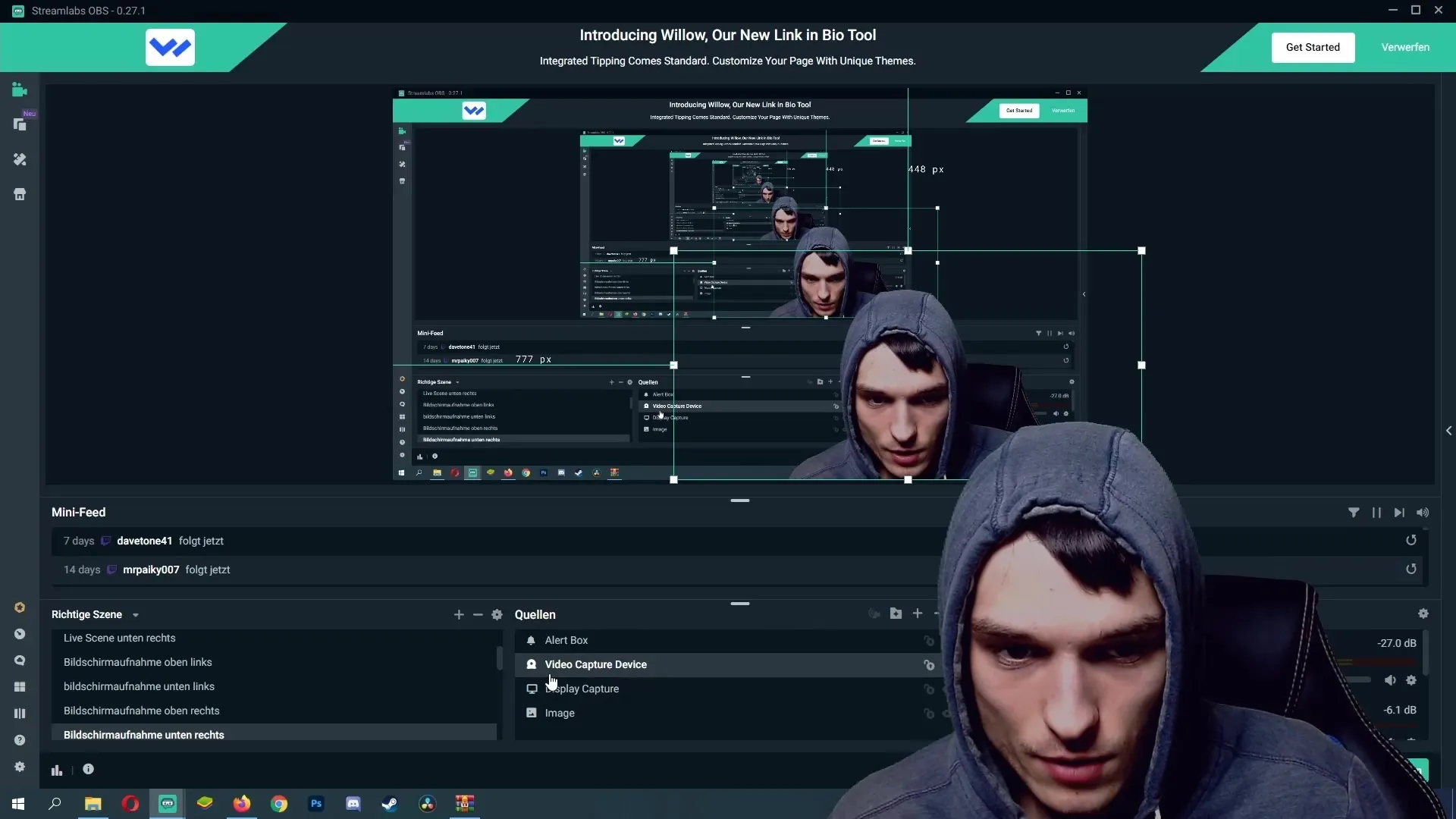
Doporučuje se zvolit stabilní umístění pro vaše LUT filtry. Pokud později složku přesunete, Streamlabs už nebude moci LUT filtry najít. Proto se navigujte do složky, kde jste LUT filtry uložili.
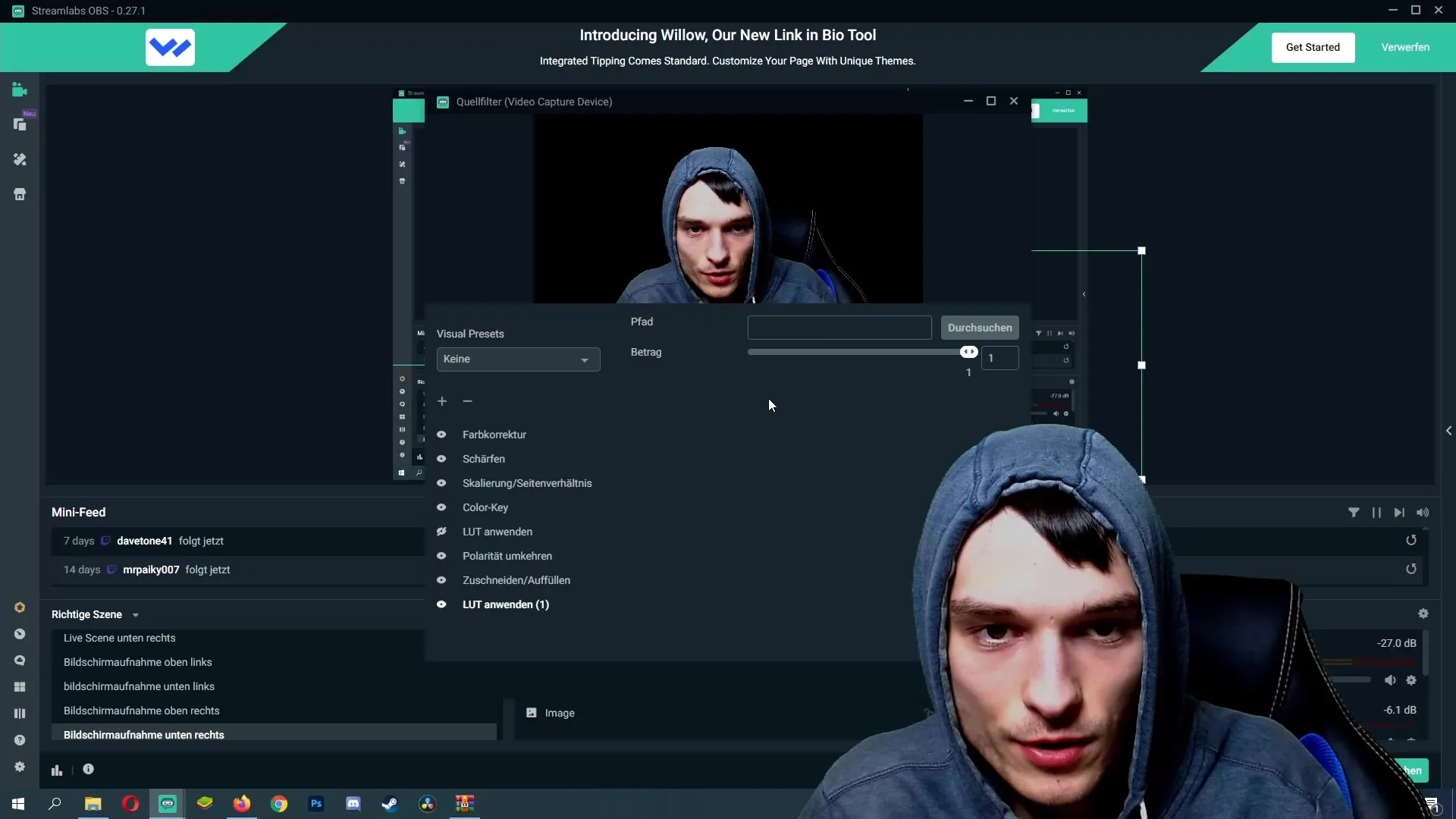
Zde můžete procházet různé LUT filtry, které jste stáhli. Snažte se nastavit průhlednost filtru na přibližně 0,7. To zajistí, že filtr nebude příliš silný a kvalita obrazu bude jen optimalizována.
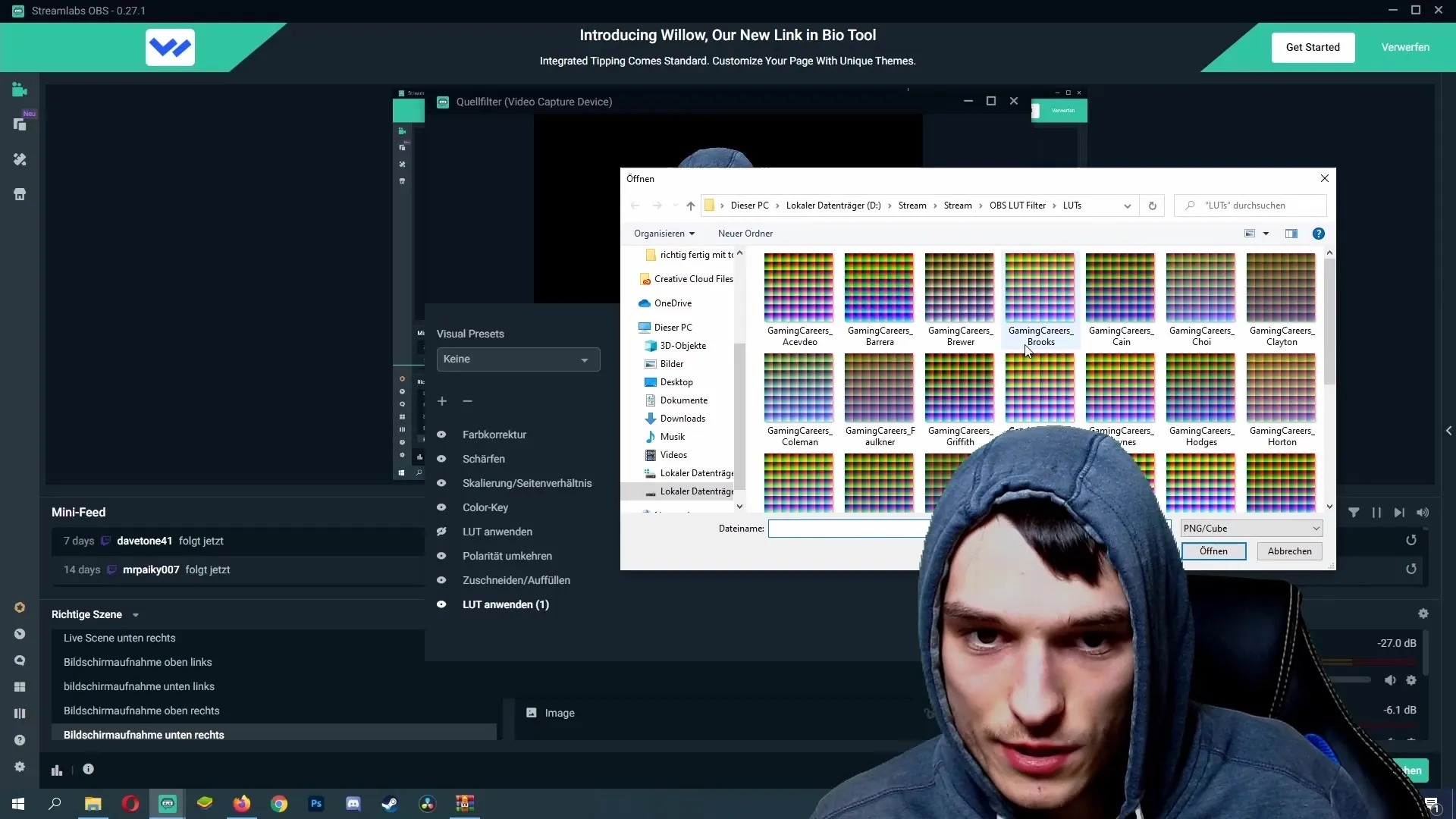
Jakmile najdete vhodný LUT filtr, klikněte na „Dokončit“, abyste jej použili na svou webkameru. Nyní byste měli vidět, jak se kvalita vašeho vysílání změnila.
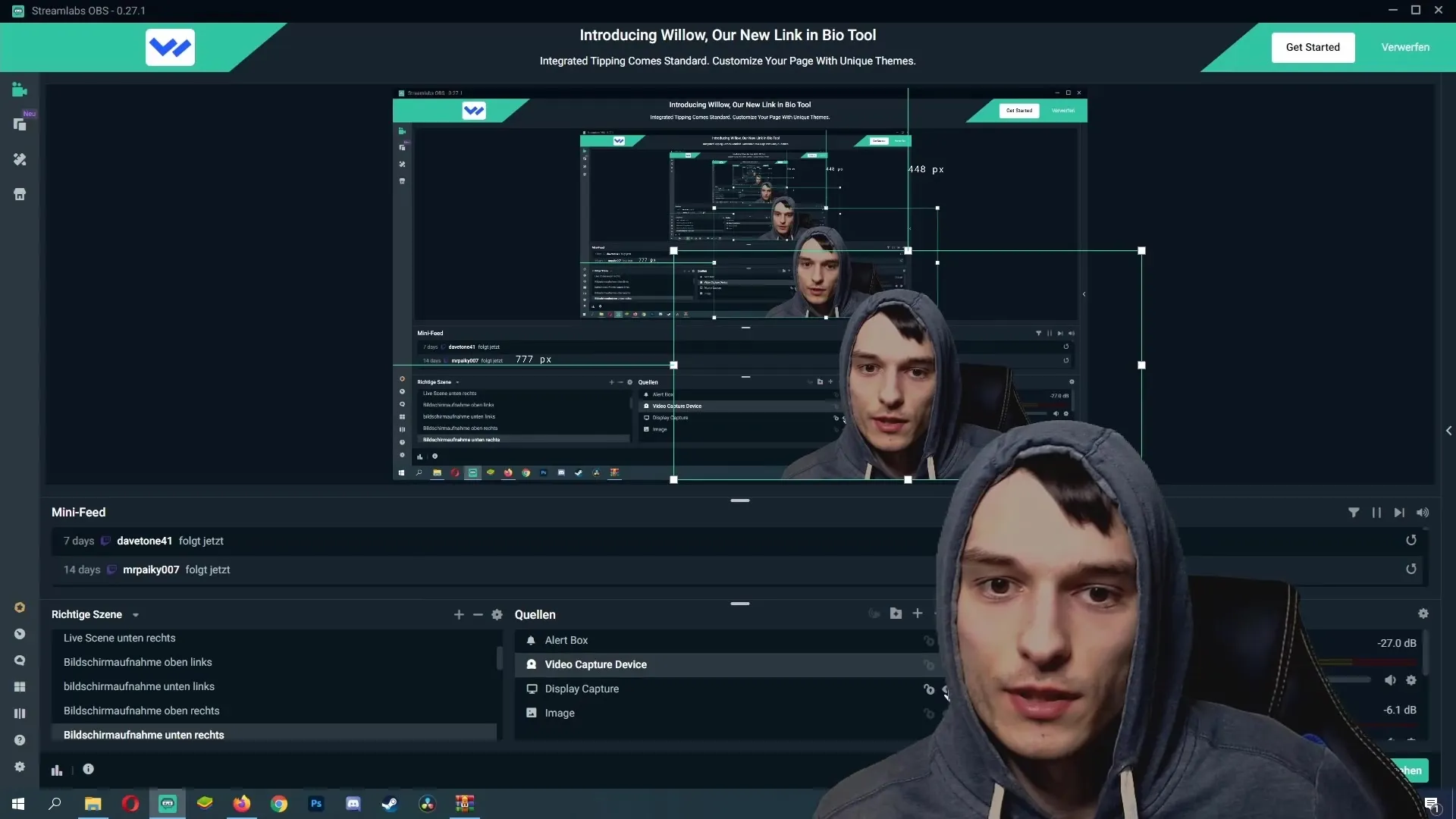
Shrnutí
LUT filtry jsou skvělým způsobem, jak zlepšit kvalitu obrazu vaší webkamery a získat náhledy na různé barevné úpravy. Postupujete-li podle této jednoduché krok za krokem instrukce, zlepší se kvalita vašího streamování výrazně.
Časté otázky
Jak stáhnu zdarma LUT filtry?Můžete si LUT filtry stáhnout z různých webových stránek zadáním své e-mailové adresy a následováním odkazu ke stažení.
Jak integruji LUT filtry do aplikace Streamlabs OBS?Klikněte pravým tlačítkem myši na zdroj vaší webkamery, vyberte možnost „Filtr“, přidejte nový filtr a vyberte možnost „Použít LUT filtr“. Poté se navigujte do složky s vašimi staženými LUT filtry.
Jak najdu nejlepší LUT filtr pro svoji webkameru?Vyzkoušejte různé LUT filtry a vyberte ten, který nejlépe odpovídá vaší webkameře a osvětlení.
Jaký je prospěch z LUT filtrů?LUT filtr zlepšuje zobrazení barev a světla ve vašem obraze, což výrazně zvyšuje celkovou kvalitu vašeho vysílání.
Mohu LUT filtry kdykoliv změnit?Ano, můžete kdykoliv přepínat mezi různými LUT filtry ve Streamlabs OBS.


